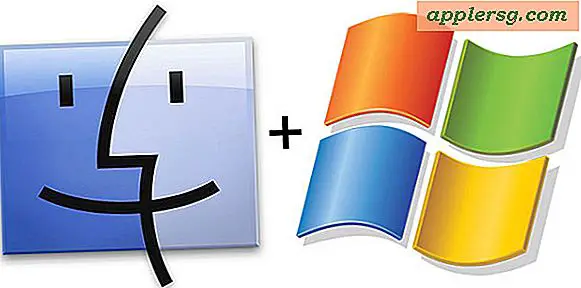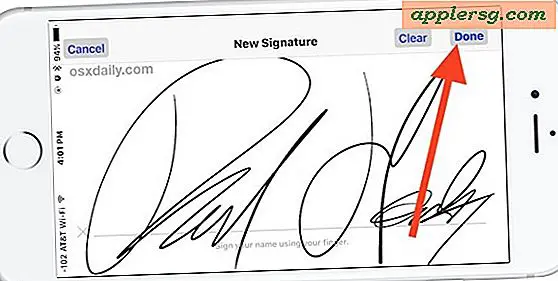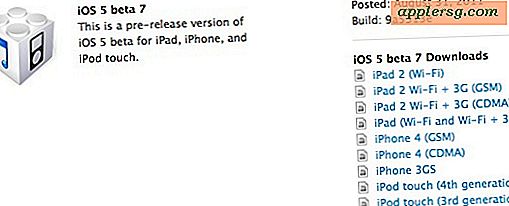Trim en MP3 på din Mac

Du kan trimme enhver MP3-fil gratis i Mac OS X takket være den medfølgende QuickTime Player-app, som leveres forudinstalleret på hver enkelt Mac. Selv om vi dækker trimning af MP3'er, viser det sig, at du faktisk kan bruge QuickTime til at trimme næsten enhver lydfil, da appen også understøtter mange andre lydformater. Så hvis du vil hurtigt trimme en lydfil i Mac OS X uden at downloade andre apps eller software, læs videre, det er et stykke kage og fungerer sammen med alle versioner af Mac OS X.
Sådan trimmer du MP3, M4A og Audio i Mac OS X
Sådan trimmer du MP3'er og lyd på en Mac ved hjælp af de indbyggede QuickTime-værktøjer:
- Lav en kopi af den MP3-fil, du vil trimme
- Åbn MP3-filen med QuickTime Player, du kan starte appen fra / Applications / og derefter trække MP3-filen for at redigere i QuickTime Dock-ikonet
- Hit Command + T for at åbne Trim-funktionen, eller du kan også finde Trim-funktionen under menuen "Rediger"
- Træk de gule skydere til venstre og højre for at trimme ned søjlens afsnit, hvor du vil, tryk på afspilningsknappen for at bekræfte lydsegmentet er, hvor du vil have ting at være
- Når du er færdig, klik på den gule 'Trim'-knap
- Gå til Filer -> Gem som og gem som en passende filtype, du har flere muligheder, hvis du vælger "Gem som" eller "Eksporter", men de fleste brugere vil vælge "m4a" formatet eller iPhone. m4v filmfil som den gemte fil


Nu er MP3'en blevet trimmet ned i sektionen af den sang, du ønskede. Hvis filen er m4a, aac, m4v eller på anden måde, kan du bruge iTunes til at konvertere sangen til MP3-format igen. Ellers kan du bare beholde det i det nuværende filformat. M4a er dybest set en variant af det populære mp3-format og fungerer fint på tværs af mange platforme, mens den stadig bevarer højkvalitets lyd og god kompression.
Dette fungerer i de nyere versioner af QuickTime Player til næsten alle versioner af OS X, der er udgivet, lige fra Snow Leopard til OS X Mavericks, El Capitan, og formodentlig ind i fremtiden.